Инструмент: “Мой прайс-лист” был разработан специально для возможности формировать прайс-листы из нашего ассортимента продукции, с той наценкой которой вы захотите.
При этом у Вас есть возможность ставить наценку: на отдельный товар, на группу товаров, или же на все товары добавленные в прайс-лист.
Работать с этим инструментом просто! Ниже мы покажем как это делается
-
При нажатии на кнопку, добавляет все позиции и категории в прайс-лист.
-
При нажатии на кнопку, добавляет указанную позицию в прайс-лист.
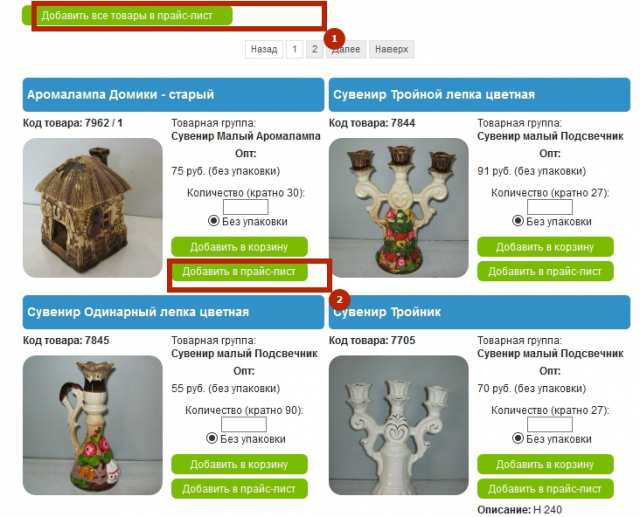
После добавления всех позиций которые вы хотите добавить в прайс-лист, Вам нужно перейти в “Кабинет покупателя” и выбрать вкладку “Мой прайс-лист”
на этой странице будут представлены все позиции которые Вы добавляли в прайс-лист.
-
Опция для выставления наценки на все добавленные позиции.
-
Опция для выставления наценки на конкретную позицию.

Чтобы удалить товар из прайс-листа, группу товаров или вообще все товары, вам необходимо пометить нужный товар, группу, или вообще все товары.
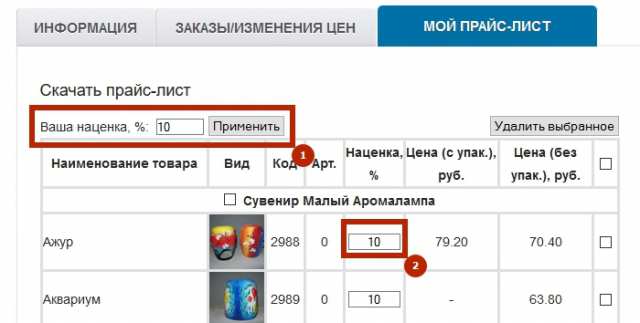
-
Помечаем все товары на удаление
-
Помечаем группу товаров на удаление
-
Помечаем конкретный товар на удаление
Для того чтобы скачать прайс-лист вам нужно нажать на ссылку “Скачать прайс-лист” после этого прайс-лист откроется в новом окне браузера, где вы его можете распечатать, или сохранить себе на компьютер для дальнейшего использования. 
Важно!
-
Формирование прайс-листа может занимать длительное время, до нескольких минут, если у вас много позиций в прайс-листе.
-
В вашем браузере должен быть разрешен показ всплывающих окон.